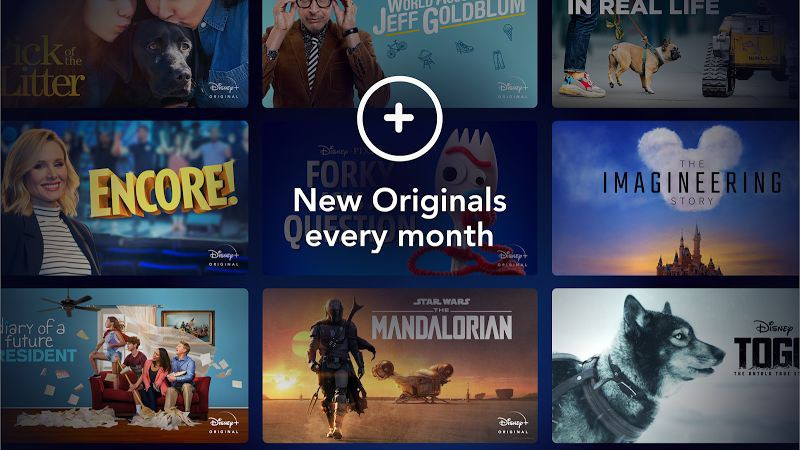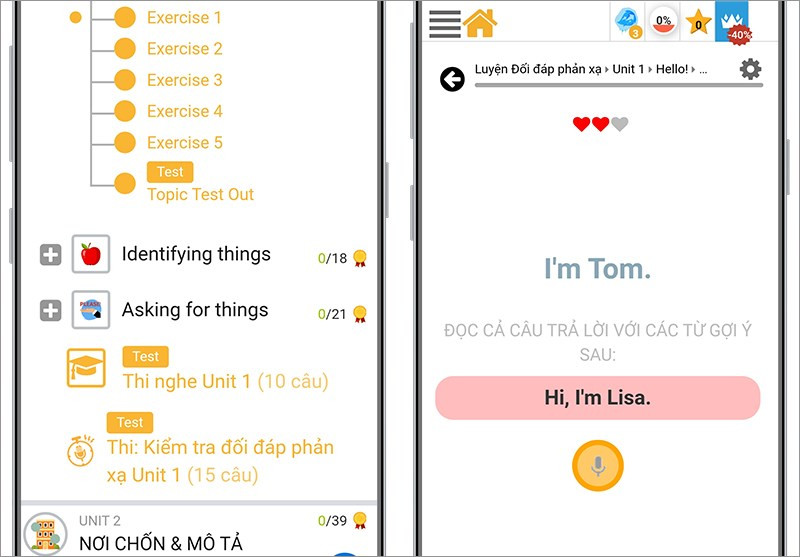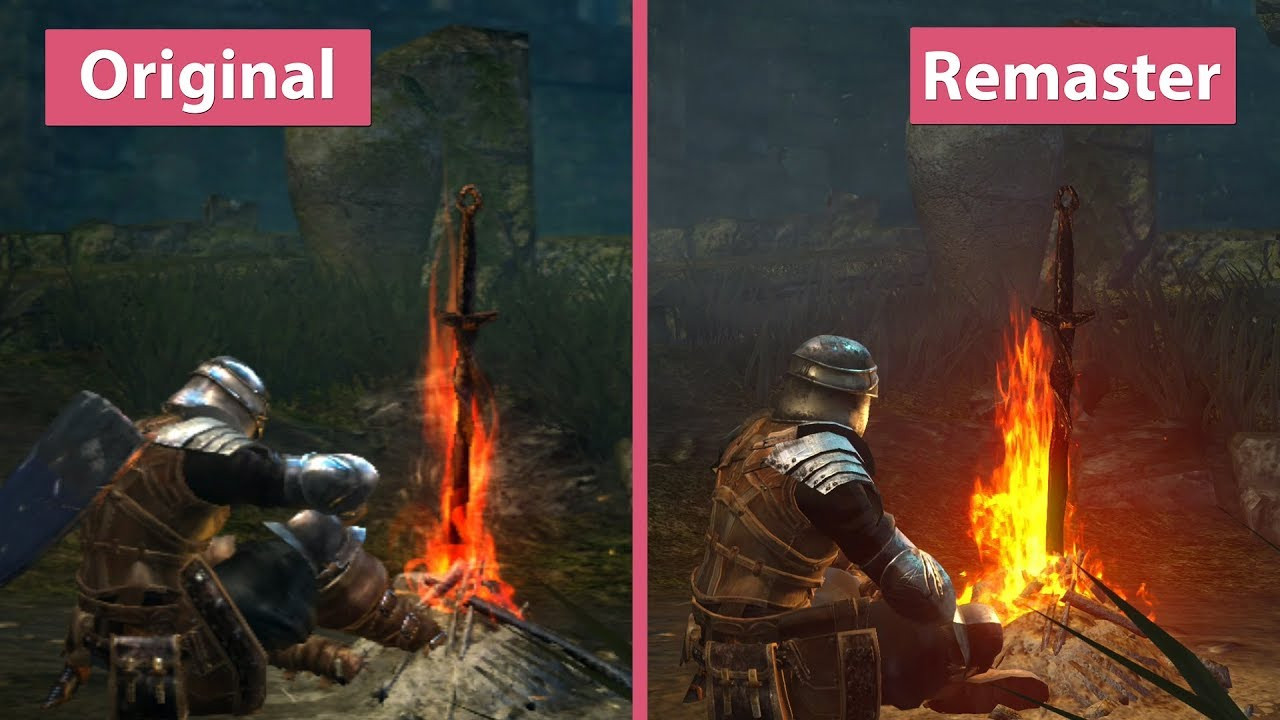Bạn đang tìm cách chuyển đổi file Excel sang XML mà không cần cài đặt phần mềm phức tạp? Đừng lo, bài viết này trên tintucgameonline.net sẽ cung cấp cho bạn những phương pháp đơn giản và hiệu quả nhất để chuyển đổi file Excel sang XML một cách nhanh chóng, kể cả khi bạn chưa từng làm việc với XML trước đây.
XML là gì và tại sao cần chuyển đổi sang XML?
Trước khi tìm hiểu cách chuyển đổi, hãy cùng tìm hiểu XML là gì và tại sao việc chuyển đổi này lại cần thiết. XML (Extensible Markup Language) là một ngôn ngữ đánh dấu được thiết kế để lưu trữ và vận chuyển dữ liệu. Khác với HTML, XML tập trung vào việc mô tả dữ liệu chứ không phải hiển thị dữ liệu. Tính linh hoạt và khả năng tương thích cao của XML khiến nó trở thành lựa chọn lý tưởng cho việc trao đổi dữ liệu giữa các hệ thống khác nhau. Việc chuyển đổi Excel sang XML giúp dữ liệu của bạn dễ dàng được xử lý bởi các ứng dụng và hệ thống khác nhau.
Một số ứng dụng phổ biến của XML bao gồm:
- Trao đổi dữ liệu: XML cho phép các hệ thống khác nhau, sử dụng ngôn ngữ lập trình khác nhau, có thể dễ dàng trao đổi dữ liệu.
- Cấu hình ứng dụng: Nhiều ứng dụng sử dụng XML để lưu trữ cấu hình, giúp việc tùy chỉnh và quản lý dễ dàng hơn.
- Lưu trữ dữ liệu: XML có thể được sử dụng để lưu trữ dữ liệu một cách có cấu trúc, giúp việc tìm kiếm và truy xuất thông tin hiệu quả hơn.
- Cơ sở cho các định dạng khác: Nhiều định dạng file khác, như RSS, ATOM và cả các định dạng của Microsoft Office (docx, xlsx, pptx), đều dựa trên XML.
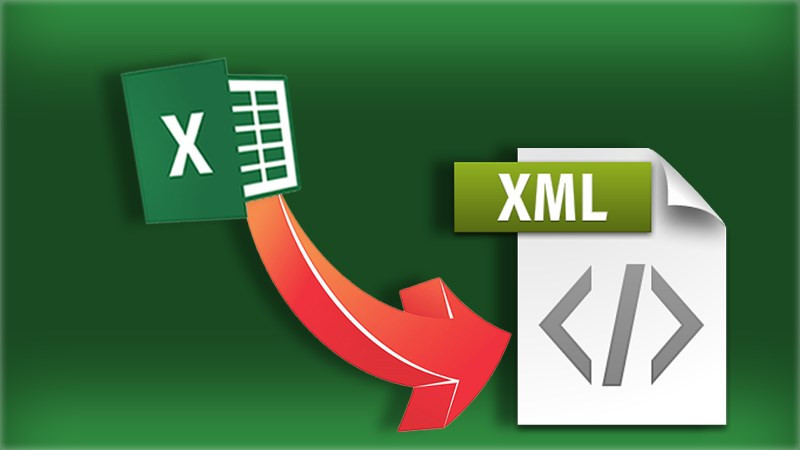 Hình ảnh minh họa chuyển đổi Excel sang XML
Hình ảnh minh họa chuyển đổi Excel sang XML
Các phương pháp chuyển đổi Excel sang XML
Dưới đây là một số cách chuyển đổi file Excel sang XML mà bạn có thể áp dụng:
## Chuyển đổi trực tuyến với Onlineconvertfree.com
Website Onlineconvertfree.com cung cấp một công cụ chuyển đổi trực tuyến miễn phí và dễ sử dụng.
- Truy cập website onlineconvertfree.com.
- Chọn file Excel cần chuyển đổi bằng cách nhấn nút “Choose File”.
- Nhấn nút “Convert” để bắt đầu quá trình chuyển đổi.
- Tải file XML đã chuyển đổi về máy tính của bạn.
-800×450.jpg)
Giao diện tải file XML trên Onlineconvertfree.com
## Chuyển đổi trực tuyến với Anyconv.com
Tương tự như Onlineconvertfree.com, Anyconv.com cũng là một lựa chọn tốt cho việc chuyển đổi Excel sang XML trực tuyến.
- Truy cập website anycov.com.
- Tải lên file Excel cần chuyển đổi.
- Nhấn nút “Chuyển đổi”.
- Tải file XML đã chuyển đổi về máy tính.
-800×450.jpg)
Giao diện tải file XML trên Anyconv.com
## Lưu file Excel dưới dạng XML
Excel cũng cung cấp tùy chọn lưu file dưới dạng XML, tuy nhiên phương pháp này có thể gặp một số hạn chế và lỗi.
- Mở file Excel cần chuyển đổi.
- Vào “File” -> “Save As”.
- Chọn định dạng “XML” trong mục “Save as type”.
- Nhấn “Save” để lưu file.
-800×450.jpg)
Lưu file Excel dưới dạng XML
Kết luận
Việc chuyển đổi file Excel sang XML không hề khó khăn như bạn nghĩ. Với những phương pháp được chia sẻ trong bài viết này, bạn có thể dễ dàng chuyển đổi dữ liệu Excel sang định dạng XML để sử dụng trong các ứng dụng và hệ thống khác nhau. Hãy thử áp dụng và chia sẻ kinh nghiệm của bạn dưới phần bình luận nhé!